
【M言語は難しくない】今回は、List関数について1つ事例を解説します。内容自体としては「M言語に慣れる_3回目~ダイナミックフィルタリング~」と同じ様な事を行います。
この3回目の時には、まずは変換タブにて最高値を算出しました
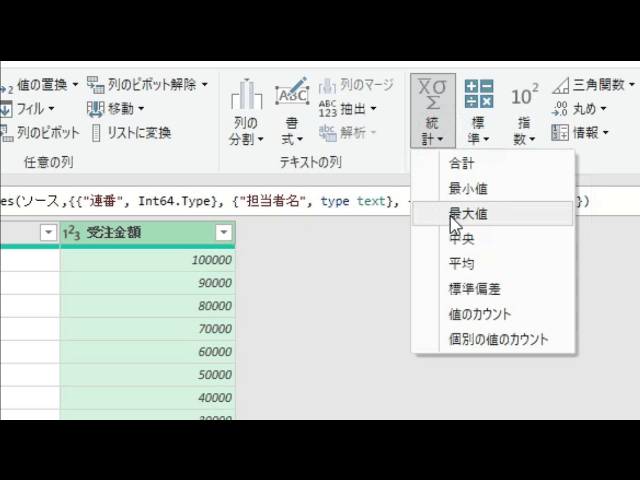
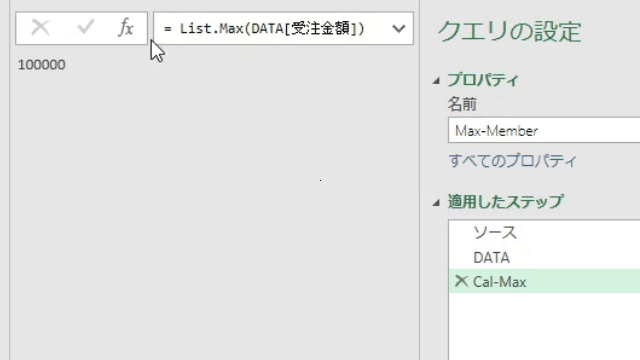
そして、こちらの「”Cal-Max”ステップ」を参照してダイナミックフィルタリングを行いました

今回は、最高値を「変換タブ」からではなく、カスタム列・作成画面からList関数で計算します
目次
今回使用するデータと行いたい事
今回は、前述の3回目と同じデータを使用します
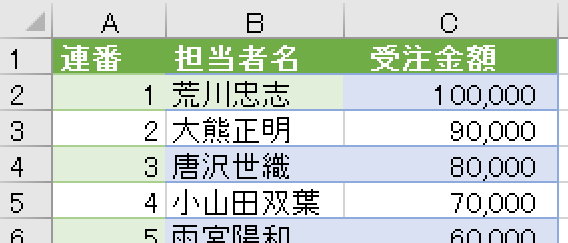
こちらのデータで各行に、「最高値-各受注金額」の列を作成します
カスタム列の作成
今回の解説は、使用データをエディタで開いたところから始めさせて頂きます
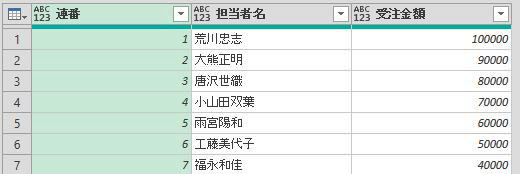
まずは、3回目と同じ様に「変換タブ」から最高値を出すと「数式バー」は以下の画像のようになっています

つまり、「List.Max(前ステップ名[列名])」となっています
もっと短く言い変えると「List.Max(リスト)」ということです
ちなみに、最高値の算出前の「適用したステップ」は次の画像のようになっていました

では、カスタム列・作成画面で同じようにList.Max関数を使用してみます
カスタム列・作成画面にて、次の画像のように数式を設定してOKボタンを押します
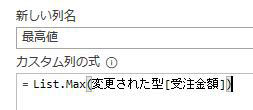
すると、次の画面のように新たな列が追加されます
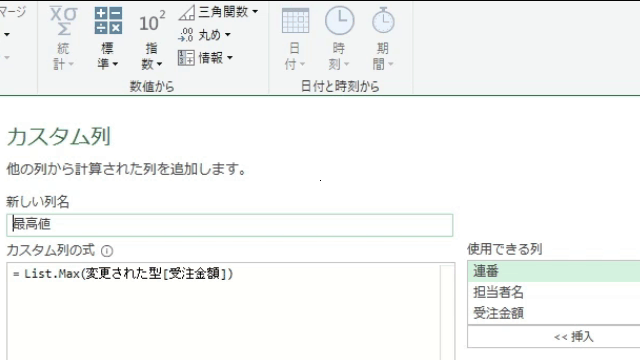
ちなみに、前ステップ名を抜いてカスタム列を作成するとエラーになるので注意が必要です
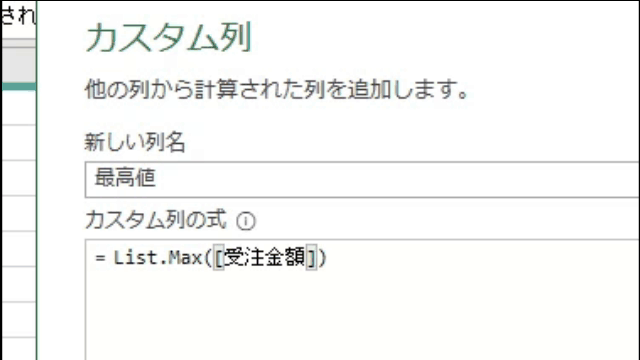
では、最高値をレコード毎に出力できたので「最高値-各行受注金額」に変更します
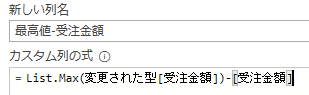
上記の画像のようにカスタム列の数式を設定し、OKボタンを押すと次の画像のように列が作成されます
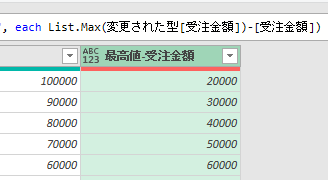
<まとめ>
今回は、List.Max関数を参照して「最高値-受注金額」の列を作成しました
記事の冒頭にもあったように、他の方法でも「最高値」のような変換タブで計算した値を参照して使い回すことができます
どちらを使用しても問題はなく、都度、使いやすい方を使用すれば大丈夫です
最後に、エラーが発生した箇所についてもう少し説明を加えます
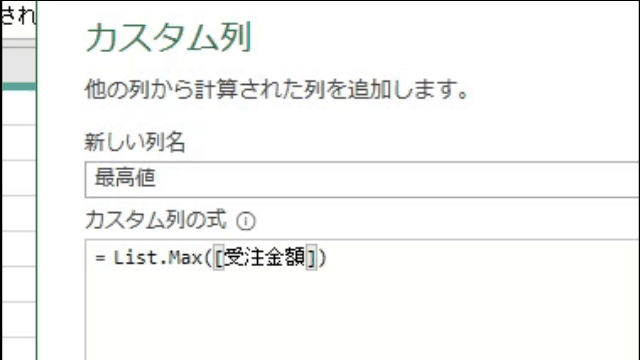
エラーが発生する前に、最高値を算出した数式は以下の通りでした
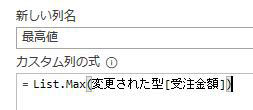
試しに、上の画像の数式から「List.Max」の部分を取り払って列を作成してみます
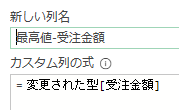
すると、各行にリストが出来た形になります
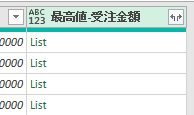
これらの各行にできたリストを、List.Max関数の中に入れてカスタム列を作成するのでエラーにならないのです
こちらは14回目と同じ様な仕組みです
今回は短いですが以上です
いつも記事を最後まで読んで頂き誠にありがとうございます


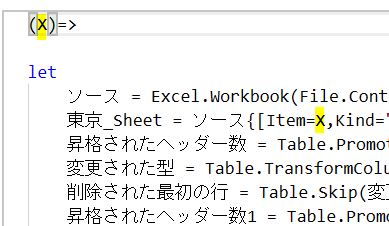
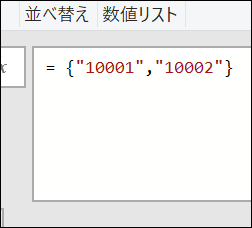

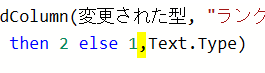
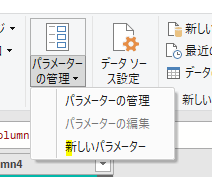
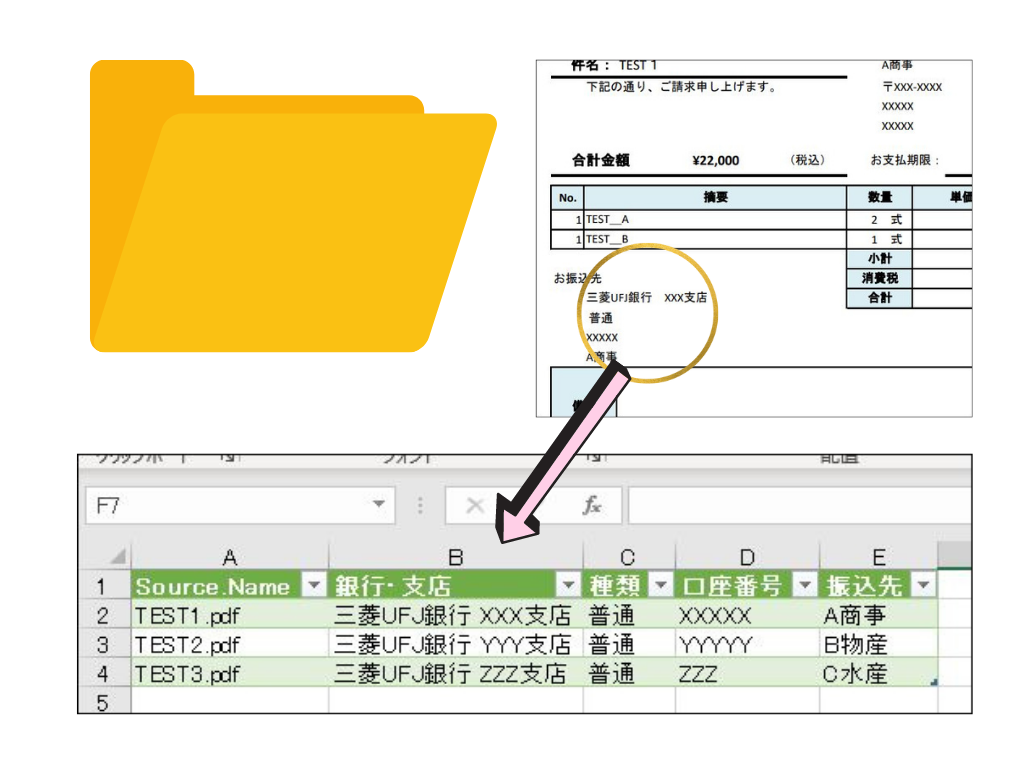
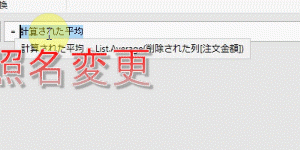





コメントを残す